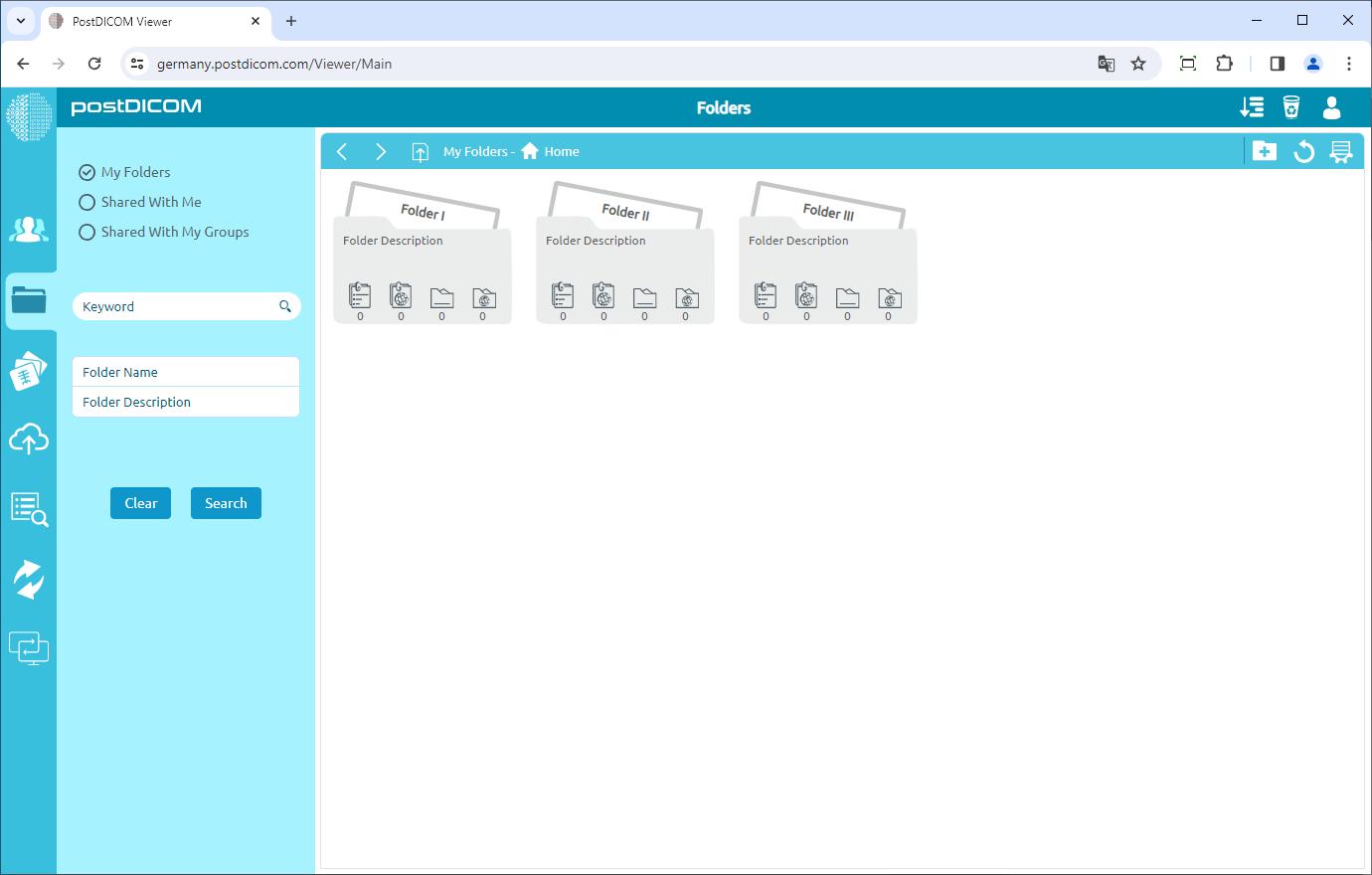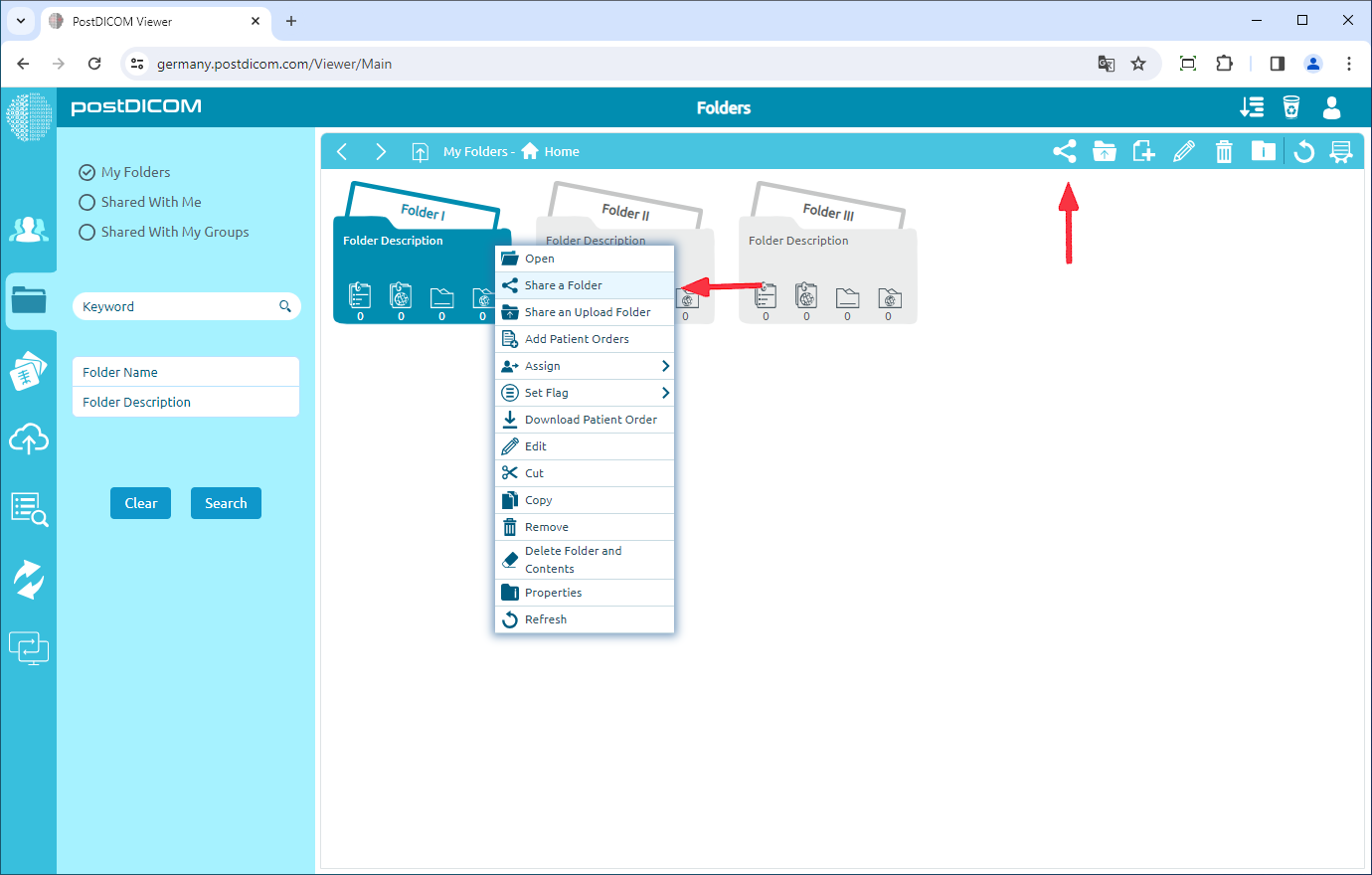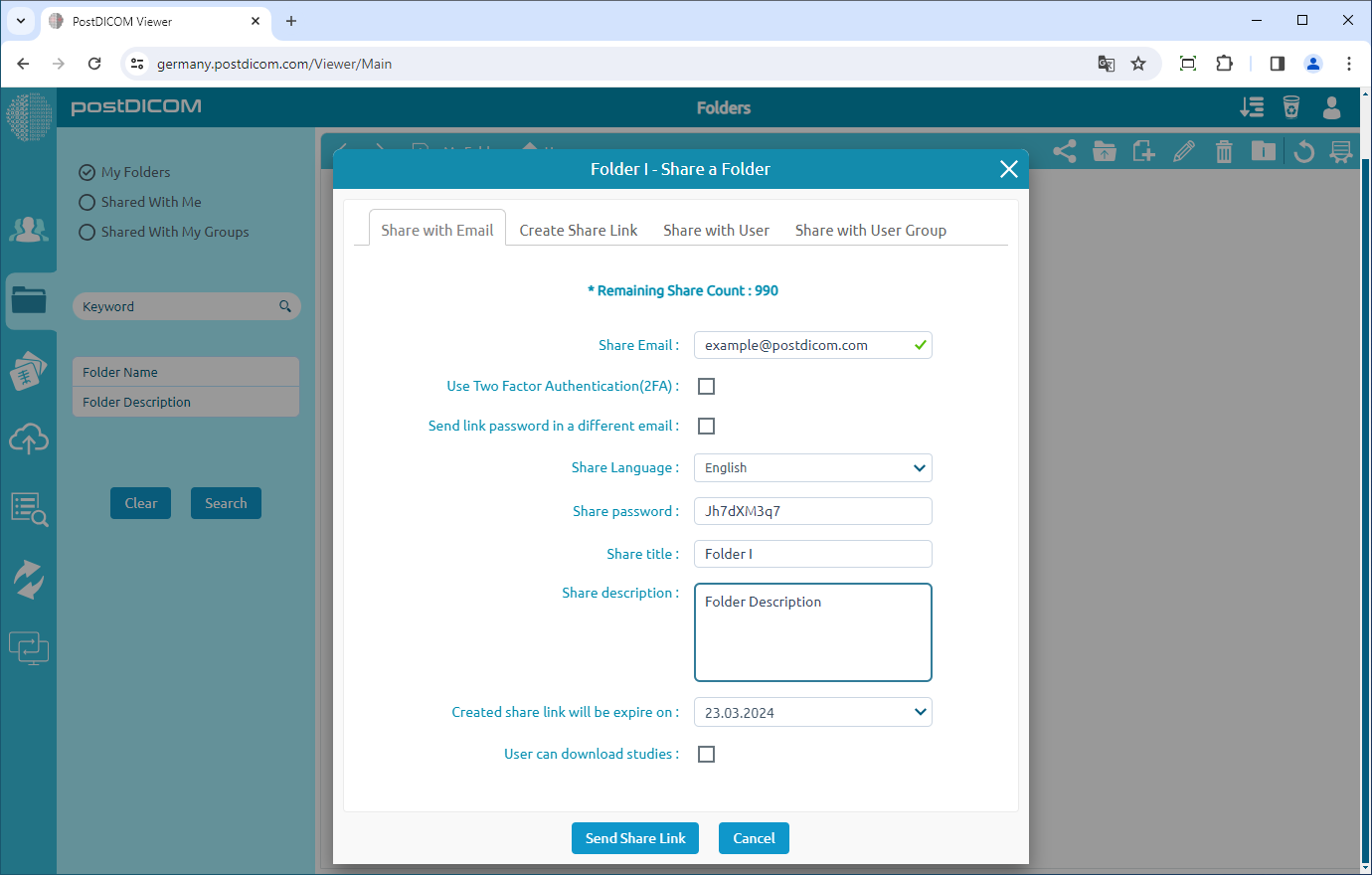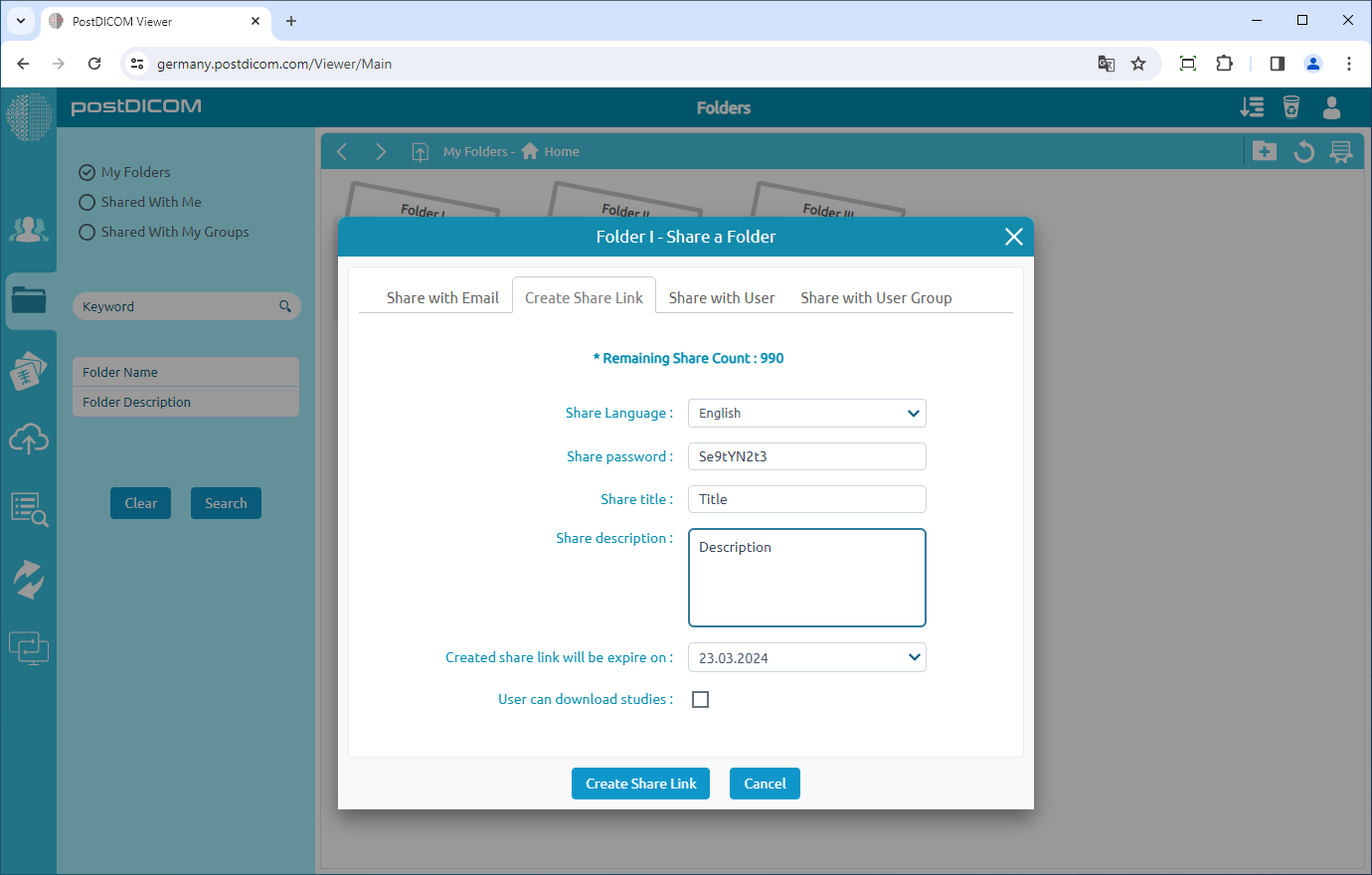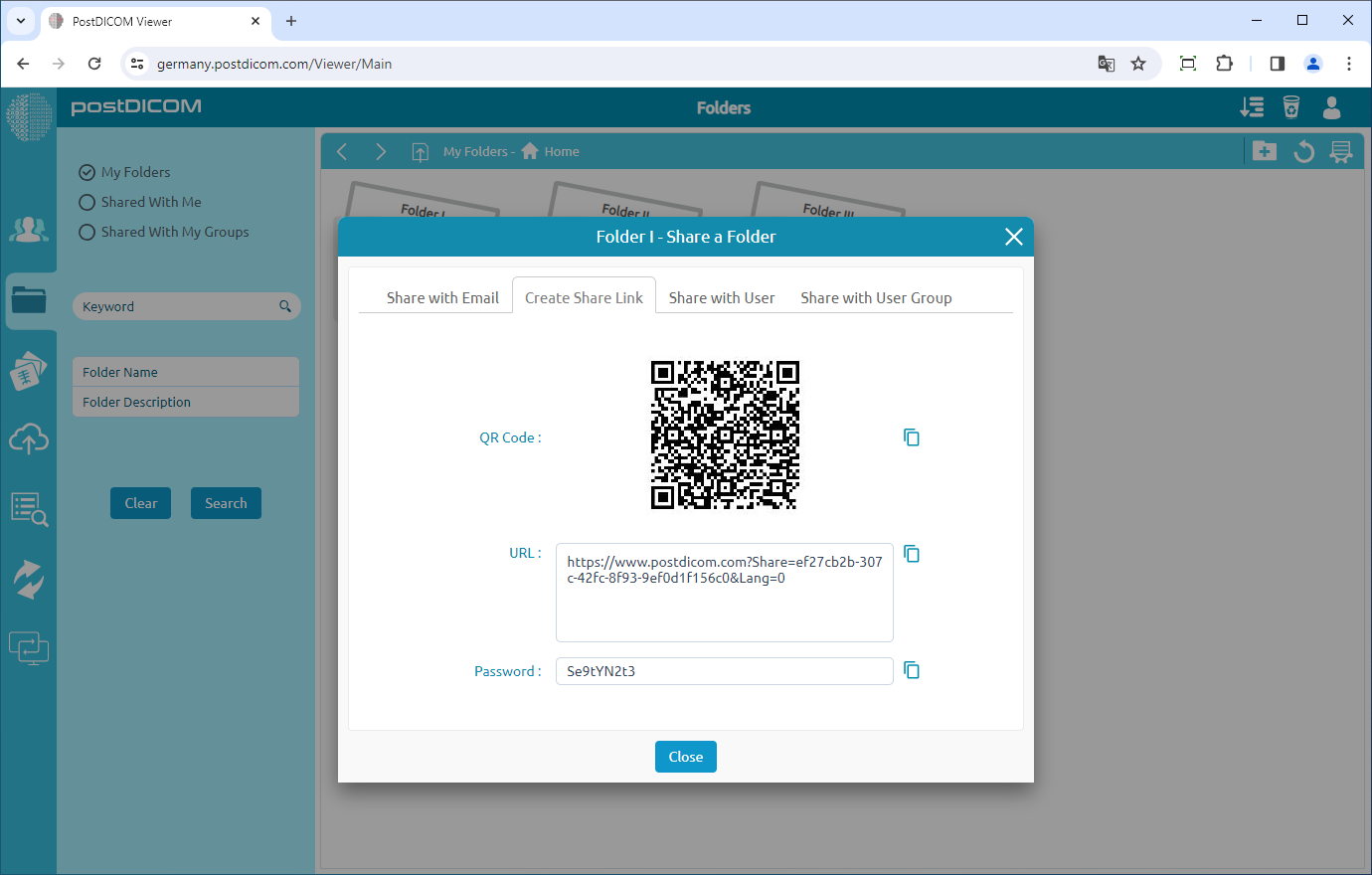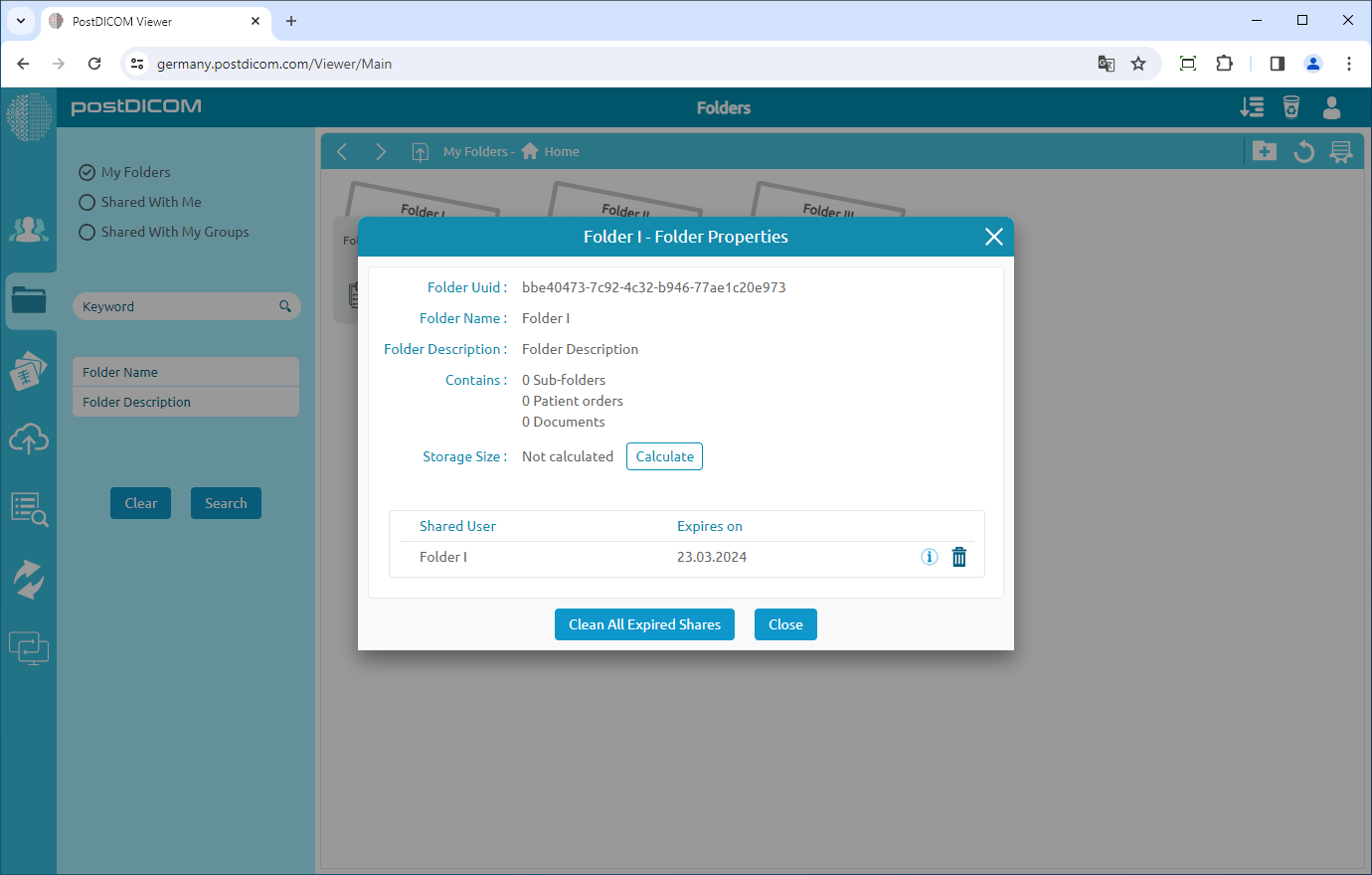Mapper og deres indhold kan ses fra tre forskellige steder. Den første er fra afsnittet „Mapper“ på hovedskærmen. Den anden er formularen „Vælg mappe“, der vises under upload, når medicinske billeder og kliniske dokumenter føjes til mapper. På disse to placeringer er mappernes, værktøjslinjernes og funktionernes visuelle udseende identisk. Derfor bruges skærmbilleder, der er taget fra afsnittet „Mapper“ i denne artikel.
I afsnittet „Mapper“ vises alle mapperne og deres indhold.
Klik på den mappe, du vil dele. Når du har klikket, bliver den valgte mappe til blå farve, og hvis du klikker igen, vil den blive fravalgt.
Når du har valgt mappen, skal du klikke på ikonet „Del mappe“ øverst til højre i formularen, eller du kan højreklikke på den mappe, du vil dele, og klikke på „Del en mappe“
Når du har klikket på ikonet, vil du se formularen „Del en mappe“.
Du har forskellige muligheder for at dele en mappe.
I fanen „Del med e-mail“ vil du se e-mail, bruge tofaktorautentificering (2FA) boks, sende linkadgangskode i en anden e-mail-boks, det sprog, du vil konvertere dokumentet til, adgangskode, mappetitel, mappebeskrivelse, udløbsdato, og du kan beslutte, om brugeren kan downloade undersøgelserne eller ej. Det er obligatorisk at udfylde modtagerens e-mail og adgangskoden, der skal bruges til at se delt indhold. Sørg for, at du bruger en stærk adgangskode. Skriv et delingsnavn og en beskrivelse for mappen, og angiv derefter en udløbsdato for deling. Den delte bruger kan ikke se indholdet af den delte mappe efter udløbsdatoen. Når alle værdierne er indtastet, skal du klikke på knappen „Send Share Link“. Upload mappe link og adgangskode sendes til den indtastede e-mail-adresse. På denne måde, hvis de uploader en fil, kan du se den.
På fanen „Opret delingslink“ vil du se det sprog, du vil konvertere dokumentet til, adgangskode, mappetitel, mappebeskrivelse, udløbsdato, og du kan beslutte, om brugeren kan downloade undersøgelserne eller ej. Når du har klikket på knappen „Opret delelink“, opretter den en QR-kode og URL for at se mappen.
Når du har klikket på knappen „Opret Share Link“, opretter den en QR-kode og URL for at se mappen. Hver mappe kan deles mere end én gang, og hver deling kan have forskellige adgangskoder. Sørg for, at du bruger en stærk adgangskode.
Når du har klikket på ikonet, vil du se egenskaberne for den valgte mappe. Hvis du vil slette delte oplysninger fra mappen, skal du klikke på ikonet „Slet“ på højre side af den. Du kan klikke på knappen „Luk“ for at lukke formularen.